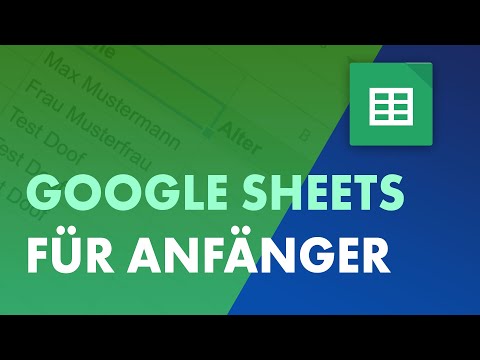In diesem wikiHow zeigen wir dir, wie du deinen Kommentaren oder Status auf Facebook Emoticons hinzufügst. Sie können dies tun, indem Sie die Emoji-Tastatur Ihres Telefons auf dem Handy verwenden, oder Sie können das integrierte Emoji-Menü auf dem Desktop verwenden.
Schritte
Methode 1 von 2: Auf Mobilgeräten

Schritt 1. Öffnen Sie Facebook
Tippen Sie auf das Facebook-App-Symbol, das einem weißen "f" auf dunkelblauem Hintergrund ähnelt, um den Newsfeed zu öffnen, wenn Sie bereits angemeldet sind.
Wenn du noch nicht bei Facebook eingeloggt bist, gib zuerst deine E-Mail-Adresse (oder Telefonnummer) und dein Passwort ein

Schritt 2. Suchen Sie nach einem Beitrag, den Sie kommentieren möchten
Scrollen Sie im News Feed nach unten, bis Sie einen Beitrag finden, den Sie kommentieren möchten.
Sie können auch einen Status erstellen, indem Sie auf das Statusfeld oben im Newsfeed tippen

Schritt 3. Tippen Sie auf Kommentar
Es ist das Sprechblasensymbol unter dem Beitrag. Überspringen Sie diesen Schritt, wenn Sie einen Status erstellen.

Schritt 4. Öffnen Sie die Emoji-Tastatur Ihres Telefons
Um dies zu tun:
- iPhone - Tippen Sie auf das Smiley-Symbol in der unteren linken Ecke der Tastatur. Wenn Sie mehr als zwei Tastaturen haben, tippen Sie auf das kugelförmige Symbol und wählen Sie das Emoji Option statt.
- Android - Tippen Sie auf das Smiley-Symbol neben der Leertaste oder tippen und halten Sie die Tastatur und wählen Sie dann die Emoji-Tastatur aus. Auf einigen Android-Telefonen können Sie auf das Mikrofonsymbol tippen und halten und dann die Emoji-Tastatur im Popup-Menü auswählen.

Schritt 5. Wählen Sie ein Emoticon aus
Tippen Sie in der Emoji-Tastatur auf die Emoticons, die Sie auf Facebook posten möchten. Dadurch werden sie automatisch eingegeben.
Sie können auf eine der Registerkarten am unteren Rand der Tastatur tippen, um verschiedene Gruppen von Emoticons anzuzeigen

Schritt 6. Verwenden Sie die integrierte Emoticon-Funktion
Wenn Sie auf Ihrem Telefon oder Tablet keine Emoji-Tastatur finden, können Sie auf das Smiley-Symbol ganz rechts im Kommentarfeld (oder das gelbe Smiley-Gesicht im Statusfeld) tippen und dann ein Emoticon im. auswählen resultierende Menü.

Schritt 7. Tippen Sie auf Posten
Es steht rechts neben Ihrem Kommentar. Wenn Sie einen Status erstellt haben, finden Sie Post stattdessen oben rechts auf dem Bildschirm. Dadurch wird Ihr Kommentar oder Status veröffentlicht, einschließlich Emoticons.
Methode 2 von 2: Auf dem Desktop

Schritt 1. Öffnen Sie Facebook
Rufen Sie auf, um Ihren Newsfeed zu öffnen, wenn Sie bereits bei Facebook angemeldet sind.
Wenn du noch nicht bei Facebook eingeloggt bist, gib zuerst deine E-Mail-Adresse (oder Telefonnummer) und dein Passwort ein

Schritt 2. Suchen Sie nach einem Beitrag, den Sie kommentieren möchten
Scrollen Sie im News Feed nach unten, bis Sie einen Beitrag finden, den Sie kommentieren möchten.
Wenn Sie einen Status mit Emoticons posten möchten, klicken Sie stattdessen auf das Statusfeld oben auf der Newsfeed-Seite

Schritt 3. Klicken Sie auf das Smiley-Symbol
Es befindet sich ganz rechts im Kommentarfeld, wenn Sie einen Kommentar hinterlassen. Dies öffnet ein Dropdown-Menü.
- Wenn Sie einen Status erstellen, sehen Sie das Smiley-Gesicht unten rechts im Statusfeld.
- Bei Beiträgen mit vielen Kommentaren musst du zuerst klicken Kommentar unter dem Beitrag.

Schritt 4. Wählen Sie ein Emoticon aus
Suchen Sie im Dropdown-Menü ein Emoticon, das Sie verwenden möchten, und klicken Sie darauf, um es in Ihren Kommentar oder Status einzufügen.
- Sie können bestimmte Emoticonsgruppen anzeigen, indem Sie auf eine der Registerkarten unten im Dropdown-Menü klicken.
- Wählen Sie so viele Emoticons aus, wie Sie verwenden möchten.

Schritt 5. Verfasse den Rest deines Kommentars und drücke auf ↵ Enter
Dadurch wird Ihr Kommentar mit den enthaltenen Emoticons erstellt.
Wenn du einen Status schreibst, klickst du stattdessen auf das Blaue Post Taste.
Tipps
- Sowohl Mac- als auch Windows-Bildschirmtastaturen ermöglichen Ihnen die Auswahl von Emoticons.
- Wenn Sie einen Mac mit einer Touch-Leiste haben, können Sie dort während der Eingabe Emoticons auswählen.